给你传授win10系统用腾讯电脑管家一键升级到系统的具体方法
时间:2021-10-19 09:09 编辑:admin
有网友给我留言说win10系统用腾讯电脑管家一键升级到系统的问题给他带来了得多的困惑,固然处理起来也不难,然而还是有一些小伙伴不明白win10系统用腾讯电脑管家一键升级到系统应该怎样解决。于是有不少朋友向我询问win10系统用腾讯电脑管家一键升级到系统的问题怎么解决。其实只需要1、我们需要给电脑安装“腾讯电脑管家”; 2、安装并运行“腾讯电脑管家”程序,点击右上角的“切换到经典模式“;这样的步骤就可以了;下面小编带领大家看看win10系统用腾讯电脑管家一键升级到系统具体的操作方法:

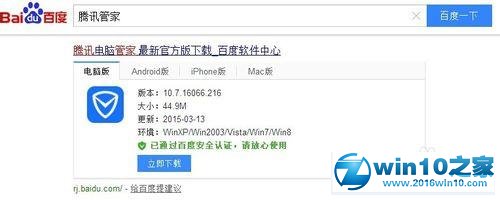
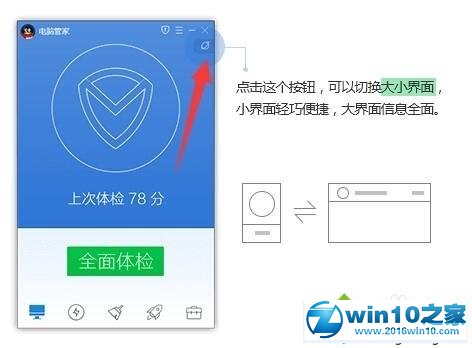
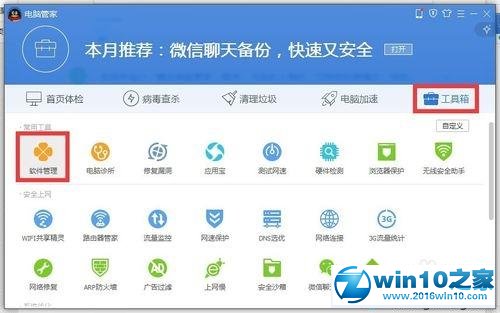
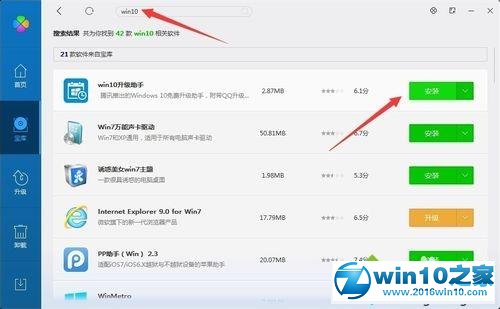
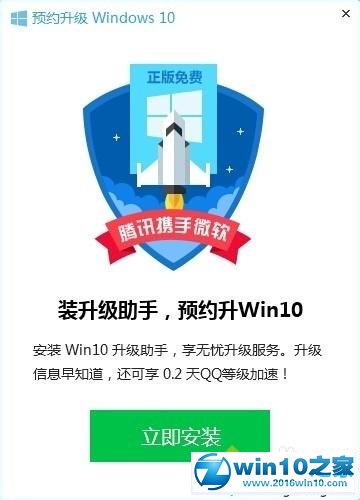


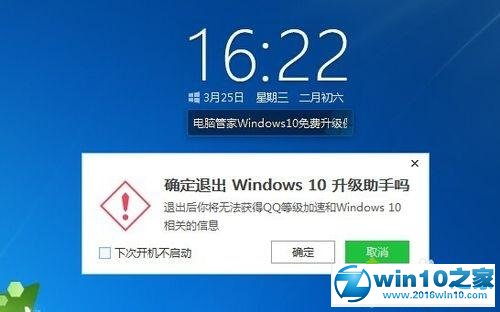


1、我们需要给电脑安装“腾讯电脑管家”;
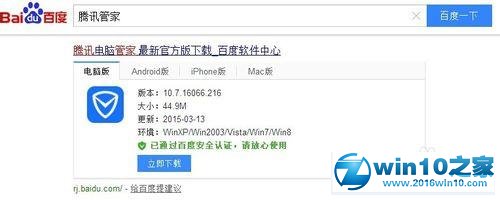
2、安装并运行“腾讯电脑管家”程序,点击右上角的“切换到经典模式“;
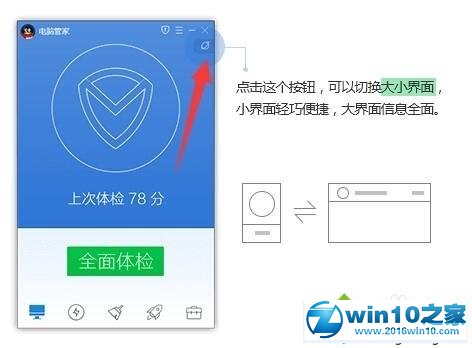
3、接着在打开的经典界面中,切换到“工具箱”选项卡,点击“软件管理“;
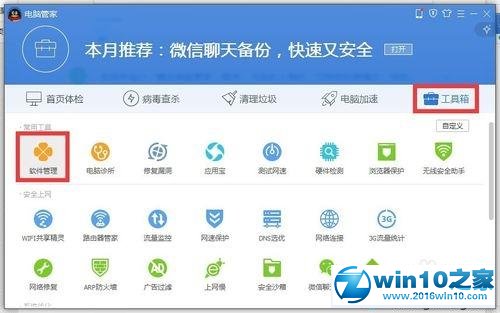
4、从打开的”软件管理“界面中,在搜索框输入”Win10“并按回车进行搜索。从搜索结果中点击“Win10升级助手”右侧的“安装”按钮进行下载安装;
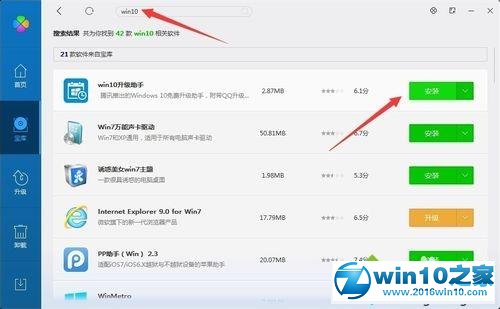
5、待“Win10升级助手”下载完成后,将自动弹出“安装”界面,点击“立即安装”按钮;
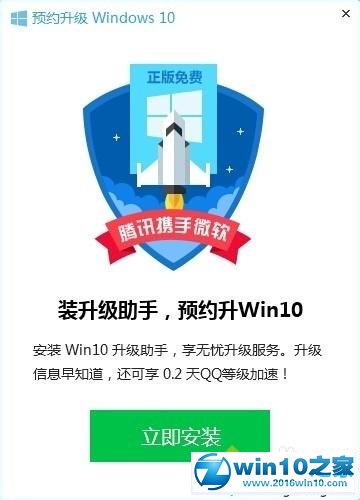
6、接下来将弹出“Win10升级助手”登陆界面,在此需要利用QQ账号进行登陆操作;

7、此时将自动弹出“预约Win10成功”的提示界面,;

8、最后将自动进入Win10正式版下载及升级过程,如图所示,只有保持“Win10升级助手”运行时才能下载并升级Win10系统;
目前Win正式版尚未推出,因此Win10升级助手还是等待下载中。
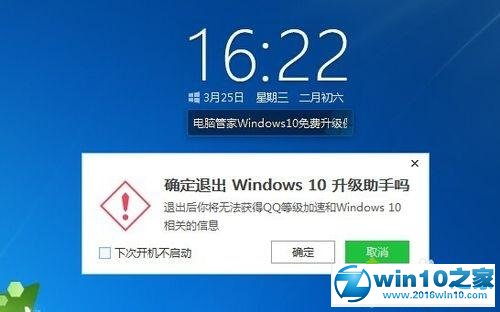
9、不过我们可以通过点击窗口左上角的“Windows”图标,并在打开的网页中下载"Win10预览版“。

上述教程步骤内容就是用腾讯电脑管家一键升级到Win10系统的方法,是不是方便,感兴趣的用户可以采取此教程升级。
以上就是小编分享的win10系统用腾讯电脑管家一键升级到系统的操作方法方法还是很简单的,如果还有不清楚的可以参考以上的教程,不会的朋友赶快来学习一下吧。


















共0条
以上留言仅代表用户个人观点,不代表本站立场
立即评论